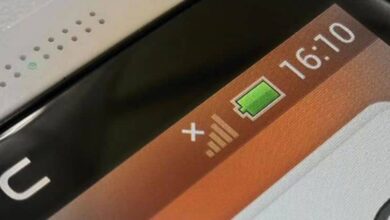Réalisation d’agrandissements ou de réductions sur un copieur – Réalisation de copies agrandies et réduites

La paperasse est quelque chose que nous devrons tôt ou tard faire. Parfois, nous pensons qu’une procédure est uniquement dans les cas bureaucratiques, comme le paiement des impôts, l’obtention de notre permis de conduire ou l’ ouverture d’un compte d’épargne à la banque . La vérité est qu’une procédure consiste également en des choses beaucoup plus simples et quotidiennes.
Par exemple, quand on va acheter un téléphone, quand on s’inscrit à l’université, quand on va voir le médecin. Ce sont toutes des procédures, bien sûr, certaines sont plus simples que d’autres.
Maintenant, ce qui caractérise les procédures, c’est la paperasse et les documents que nous devons présenter pour leur gestion. Pour cela, il est nécessaire de faire de nombreuses copies de nos documents , formulaires et autres métiers.
C’est là que le besoin de faire des copies agrandies et réduites se fait sentir . Bien entendu, cela est nécessaire principalement pour les petits documents à caractères réduits, tels que le DNI, les permis de conduire ou la carte d’identité.
Eh bien, il est normal que lors de l’utilisation d’un photocopieur, beaucoup d’entre nous ne connaissent pas le processus d’agrandissement ou de réduction du document photocopié. C’est pourquoi dans cet article nous allons vous expliquer comment réaliser des agrandissements ou des réductions dans un photocopieur .
Comment faire des agrandissements ou des réductions dans un photocopieur?
Avant de commencer, il faut savoir que le procédé de réalisation des agrandissements ou des réductions dans un copieur est particulier pour chaque type de copieur de marque différente. Cependant, bien que différents, nous pouvons souligner certaines similitudes.

Ces similitudes nous permettent d’englober le procédé pour l’obtenir de manière générale quel que soit le copieur en question. Les étapes pour effectuer des agrandissements ou des réductions sur un copieur sont les suivantes:
Tout d’abord, il est nécessaire de charger le document que vous souhaitez agrandir. Pour ce faire, il doit être positionné au point d’origine de la lentille du copieur.
Pour savoir quel est le point d’origine, il est nécessaire de vérifier les marques en relief sur le copieur, dans la plupart des cas, celles-ci indiquent le point d’origine. Une autre façon de le savoir consiste à effectuer un test de photocopie .
Une fois le document chargé, parmi les boutons du copieur, nous trouverons l’option de réduction et d’agrandissement . Selon notre cas, nous pouvons cliquer dessus. Ici, l’échelle est la valeur par défaut du copieur.
Si, en revanche, nous recherchons une échelle plus personnalisée , il est nécessaire d’utiliser les boutons de direction pour obtenir une échelle plus ou moins grande, en secondes dans le cas.
Lorsque l’échelle est entrée, nous devons procéder à l’ augmentation du nombre de copies que nous devons obtenir à partir des documents et lorsque le nombre a été entré, nous continuons à appuyer sur OK pour que le copieur imprime le document avec l’application spécifiée.

Comment agrandir ou réduire une image dans Word?
Word est un traitement de texte très polyvalent pour ce travail. Eh bien, vous pouvez l’ utiliser dans sa version en ligne ou dans sa version de bureau.
Maintenant, au cas où l’image que nous allons imprimer est déjà numérisée, le processus pour faire des copies agrandies et réduites est beaucoup plus simple. Les étapes que nous allons suivre sont les suivantes:
- Tout d’abord, nous devons créer un document dans Word .
- Plus tard, nous devons insérer les images dans le document que nous venons de créer.
- Dans le cas où il y a plus d’une image que nous allons agrandir ou réduire , il est nécessaire de placer chaque image sur une feuille vierge.
- Ensuite, nous modifions les options d’ancrage pour chaque image et cochons ‘Ancrer à la page’. Ainsi, nous pouvons déplacer l’image librement dans la page.
- Ensuite, nous survolons les bords de l’image jusqu’à ce qu’elle se transforme en une petite flèche directionnelle. Maintenant, nous cliquons et agrandissons ou réduisons l’image selon nos besoins .
- N’oubliez pas que si l’image est agrandie dans une direction, elle présentera une forme non proportionnelle et son contenu perdra de la qualité. Par conséquent, veillez à redimensionner l’image proportionnellement en largeur et en longueur. Une fois le redimensionnement de l’image prêt, nous procédons à l’impression du document .
Comme vous pouvez le voir, lorsque l’image est numérique, le processus de redimensionnement est beaucoup plus facile . Cependant, le procédé photocopieur présente l’avantage de pouvoir être appliqué directement à un document physique sans numérisation préalable.